Como criar e gerenciar salas no bate-papo do Google

Descubra tudo o que há para saber sobre o Bate-papo do Google. Veja como criar salas e gerenciá-las também.

Vamos encarar. Algumas conversas são mais importantes do que outras. Independentemente de qual aplicativo de mensagens você está usando, geralmente você tem pelo menos uma conversa fixada. É uma das suas pessoas favoritas e você deseja ter acesso fácil ao chat.
O Bate-papo do Google também facilita a fixação de qualquer bate-papo. Bastam alguns toques aqui e ali para sempre ter acesso a essa pessoa em particular. Também é possível gerenciar salas de bate-papo do Google quando você precisa falar com mais de uma pessoa ao mesmo tempo. Vamos ver o que precisa ser feito.
Para ter acesso fácil a um bate-papo específico no Bate-papo do Google, abra o aplicativo e encontre o bate-papo que deseja fixar. Abra o bate-papo e, no topo à direita dos e-mails da pessoa, você verá um menu suspenso, uma seta apontando para a direita. Toque nele para abrir opções adicionais.
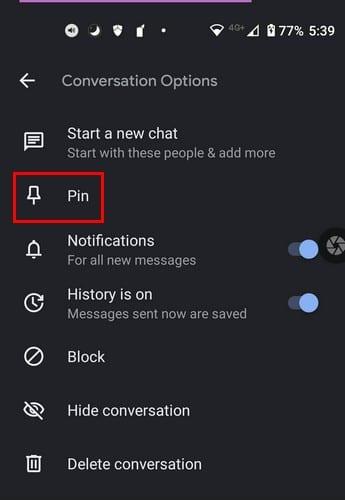
A opção Pin será a segunda a ser baixada. Toque nele e agora dirá UnPin, e você também verá uma linha azul indicando que o aplicativo está fazendo as alterações.
Quando uma conversa perde importância, é hora de liberá-la. Para retornar uma conversa para onde estava, abra o bate-papo e, na parte superior, ao lado do endereço de e-mail da pessoa, você verá a seta que precisará tocar. Toque em Desafixar e pronto.
Quando você voltar para a página principal do aplicativo, a conversa agora será fixada no topo para acesso mais rápido.
Enquanto você estiver lá, você também pode fazer alguns outros ajustes. Você pode ativar ou desativar o Histórico, Notificações, Bloquear a pessoa, Ocultar a conversa, iniciar um novo bate-papo ou excluir a conversa.
Isso é tudo que há para fazer. Se houver outros bate-papos que você precise marcar, repita o que fez com o primeiro. Como você pode ver, o processo não leva mais do que um minuto. Isso é ótimo quando há uma conversa que você precisa salvar, mas você está com pressa. O Bate-papo do Google é seu principal aplicativo de mensagens? Nos comentários abaixo, avise-me e não se esqueça de compartilhar o artigo com outras pessoas nas redes sociais.
As histórias do Facebook podem ser muito divertidas de fazer. Aqui está como você pode criar uma história em seu dispositivo Android e computador.
Aprenda como desativar vídeos que começam a tocar automaticamente no Google Chrome e Mozilla Firefox com este tutorial.
Resolva o problema onde o Samsung Galaxy Tab A está preso em uma tela preta e não liga.
Leia agora para aprender como excluir músicas e vídeos de dispositivos Amazon Fire e Fire HD para liberar espaço, desordem ou aumentar o desempenho.
Deseja adicionar ou remover contas de email no seu tablet Fire? Nosso guia abrangente irá guiá-lo pelo processo passo a passo, tornando rápido e fácil gerenciar suas contas de email em seu dispositivo favorito. Não perca este tutorial obrigatório!
Um tutorial mostrando duas soluções sobre como impedir permanentemente aplicativos de iniciar na inicialização do seu dispositivo Android.
Este tutorial mostra como reencaminhar uma mensagem de texto de um dispositivo Android usando o aplicativo Google Messaging.
Como habilitar ou desabilitar os recursos de verificação ortográfica no sistema operacional Android.
Está se perguntando se pode usar aquele carregador de outro dispositivo com seu telefone ou tablet? Esta postagem informativa traz algumas respostas para você.
Quando a Samsung apresentou sua nova linha de tablets topo de linha, havia muito o que comemorar. Os Galaxy Tab S9 e S9+ trazem atualizações esperadas, e a Samsung também introduziu o Galaxy Tab S9 Ultra. Todos esses dispositivos oferecem algo diferente, incluindo tamanhos de bateria variados. Certifique-se de ter os melhores carregadores para o Galaxy Tab S9.








